win11系统如何添加pdf虚拟打印机
2023-10-18 08:15:01
最近有位使用win11系统的用户在使用电脑的过程当中,想要添加pdf虚拟打印机,但是却不知道怎么操作,为此非常苦恼,那么win11系统如何添加pdf虚拟打印机呢?下面u启动u盘启动盘制作工具为大家分享win11系统添加pdf虚拟打印机的操作教程。
添加pdf虚拟打印机操作方法:
1、首先,按键盘上的【Win + X】组合键,或右键点击任务栏底部的【Windows开始图标】,在打开的隐藏菜单项中,选择【运行】;如图所示:
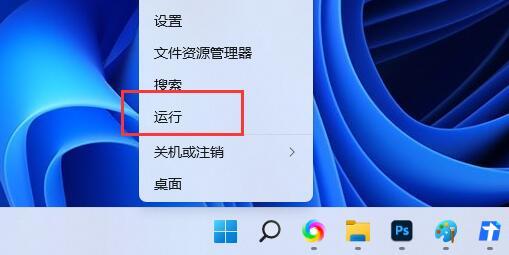
2、运行窗口,输入【control】命令,按确定或回车,打开控制面板;如图所示:
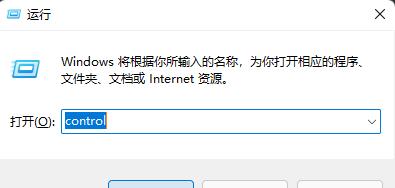
3、控制面板窗口,类别查看方式,点击调整计算机的设置下的【卸载程序】;如图所示:
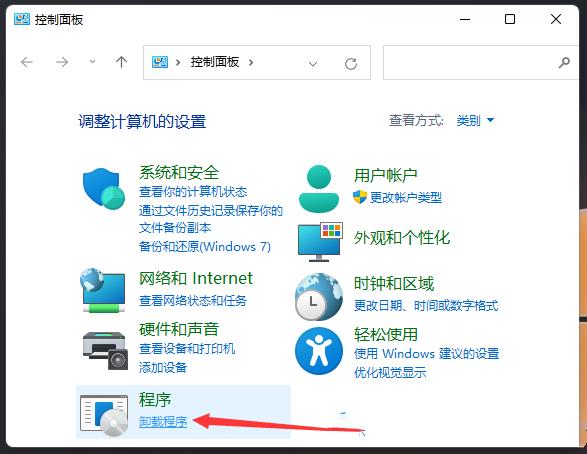
4、程序和功能窗口,左侧边栏,点击【启用或关闭 Windows 功能】;如图所示:
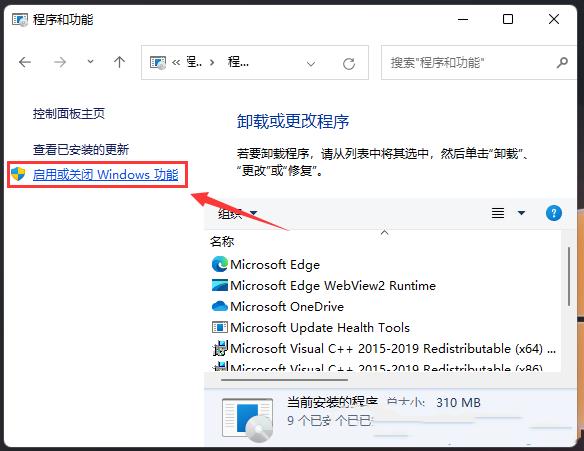
5、Windows 功能窗口,如果【Microsoft Print to PDF】已经勾选,说明该功能已经添加,可能是设置问题,如果没有勾选,需要勾选,再点击【确定】。如图所示:
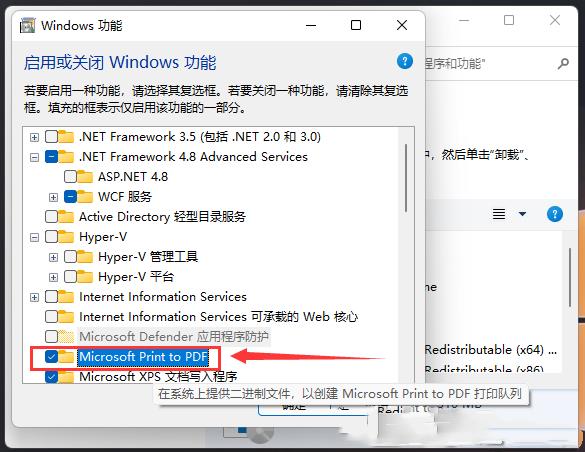
关于win11系统添加pdf虚拟打印机的操作教程就为用户们详细分享到这里了,如果用户们使用电脑的时候想要添加打印机,可以参考以上方法步骤进行操作哦,希望本篇教程对大家有所帮助,更多精彩教程请关注u启动官方网站。
原文链接:http://upan.9meijia.com/wtjd/16275.html
msi微星Creator Z17笔记本搭载了英特尔第12代酷睿i9处理器以及性能级核芯显卡,下面为大家分享msi微星...
- [2023-10-18]方正颐和 FZ-YH5522笔记本安装win10系统教程
- [2023-10-18]荣耀MagicBook 15 2020笔记本如何进入bios设置u盘启动
- [2023-10-17]戴尔 Latitude 7520笔记本怎么进入bios设置u盘启动
- [2023-10-17]msi微星Summit E13 Flip笔记本安装win7系统教程
- [2023-10-17]方正颐和 FZ-YH573C笔记本重装win11系统教程
- [2023-10-16]联想拯救者 R9000K 2022版笔记本怎么通过bios设置
- [2023-10-16]ThinkPad E14 2021 锐龙版笔记本怎么通过bios设置u盘启
U盘工具下载推荐
更多>>-
 万能u盘启动盘制作工具
[2023-02-27]
万能u盘启动盘制作工具
[2023-02-27]
-
 windows系统安装工具
[2022-09-01]
windows系统安装工具
[2022-09-01]
-
 纯净版u盘启动盘制作工具
[2022-09-01]
纯净版u盘启动盘制作工具
[2022-09-01]
-
 win7系统重装软件
[2022-04-27]
win7系统重装软件
[2022-04-27]
 msi微星Creator Z17笔记本使用u启动
msi微星Creator Z17笔记本使用u启动
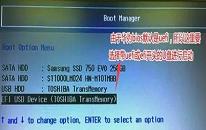 荣耀MagicBook 14 2020版笔记本怎么通
荣耀MagicBook 14 2020版笔记本怎么通
 win7pe启动盘制作软件
win7pe启动盘制作软件
 u启动win 8pe系统维护工具箱_6.3免费
u启动win 8pe系统维护工具箱_6.3免费
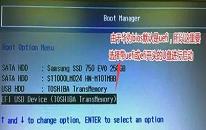 荣耀MagicBook 15 2020笔记本如何进入
荣耀MagicBook 15 2020笔记本如何进入
 联想昭阳 K4e 11代酷睿版笔记本安
联想昭阳 K4e 11代酷睿版笔记本安
 win10怎么安装视频教学
win10怎么安装视频教学
 win11系统如何添加pdf虚拟打印机
win11系统如何添加pdf虚拟打印机
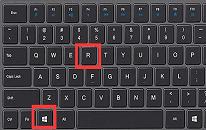 win11系统UAC被禁用怎么解决
win11系统UAC被禁用怎么解决

 联想win8改win7bios设置方法
联想win8改win7bios设置方法
 技嘉uefi bios如何设置ahci模式
技嘉uefi bios如何设置ahci模式
 惠普电脑uefi不识别u盘怎么办
惠普电脑uefi不识别u盘怎么办
 win8改win7如何设置bios
win8改win7如何设置bios
 bios没有usb启动项如何是好
bios没有usb启动项如何是好
 详析bios设置显存操作过程
详析bios设置显存操作过程
 修改bios让电脑待机不死机
修改bios让电脑待机不死机